Dieses Fachmodul basiert auf der flexiblen Plattform GeoAS Developer.
Ein GeoAS Developer Modul ist völlig frei konfigurierbar in Bezug auf:
| • | Verlinkung von mehreren Tabellen |
| • | Art und Umfang der zu verwaltenden Informationen |
| • | Welche Daten angezeigt, erfasst, verändert und analysiert werden |
| • | Aussehen der Karteikarte |
| • | Anordnung der einzelnen Informationen (Controls) |
Die Modul-Konfiguration wird in einer Datenbank abgelegt (*.gcf) und ist völlig offengelegt. Jeder versierte Anwender kann die Module anpassen und erweitern.
Die Menüs eines Fachmoduls sind in der Regel identisch aufgebaut. So finden sich die entsprechenden Funktionen immer wieder an der gleichen Stelle und der Anwender kann jedes Fachmodul leicht bedienen.
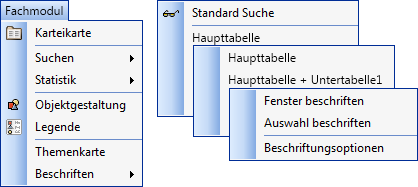
Standard-Schaltflächenleiste für GeoAS Fachmodule
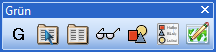
|
GeoAS Fachmodul Hilfe Erster Buchstabe des Modulnamens. |
Mit dieser Schaltfläche wird die Online-Hilfe aufgerufen. |
|
Karteikarte (Direktwahl) |
Direktwahl durch Klick auf ein Objekt in der Karte Mit Karteikarte (Direktwahl) kann in der Karte ein Objekt (des Fachmoduls) selektiert und direkt die dazugehörige Karteikarte geöffnet werden. Mit gedrückter linker Maustaste kann auch ein Rechteck aufgezogen und mehrere Objekte gleichzeitig selektiert werden. |
|
Karteikarte (Selektion) |
Karteikarte für alle vorab selektierten Objekte Mit Karteikarte (Auswahl) wird die Karteikarte für die Objekte (des Fachmoduls) geöffnet, die zuvor mit der Auswahl-Schaltfläche selektiert worden sind. |
|
Suchen |
Mit dieser Schaltfläche wird die Suchfunktion aufgerufen. |
|
Objektgestaltung |
Mit dieser Schaltfläche wird die Suchfunktion aufgerufen (sofern die Objektgestaltung als Funktionsbestandteil über die entsprechende *.gcf konfiguriert wurde). |
|
Legende |
Mit dieser Schaltfläche wird die Legende aufgerufen. |
|
Beschriftung |
Mit dieser Schaltfläche wird die Beschriftungsfunktion aufgerufen. Aktivieren Sie die Schaltfläche Beschriften und klicken Sie in der Karte auf ein Zeichen. Es wird direkt mit Verkehrszeichen bezogenen Sachdaten beschriftet. Die Textobjekte werden im Kosmetischen Layer abgelegt. Welche Daten beschriftet werden, wird über das Menü Beschriftungsoptionen eingestellt. |